MFC-410CN
Veelgestelde vragen en probleemoplossing |
Hoe kan ik een slechte afdrukkwaliteit verbeteren?
De afdrukkwaliteit kan worden verbeterd door de printkop voor de vier kleuren (zwart, cyaan, magenta en geel) te reinigen, de verticale uitlijning bij te regelen en/of door de inktcartridges te vervangen. U kunt bepalen welke printkoppen moeten worden schoongemaakt en of de uitlijning moet worden aangepast door een testblad af te drukken. U doet dit als volgt:
Afdrukkwaliteit controleren:
-
Druk op de knop Inkt of Inktbeheer op het bedieningspaneel.
De onderstaande afbeelding kan afwijken van uw machine.
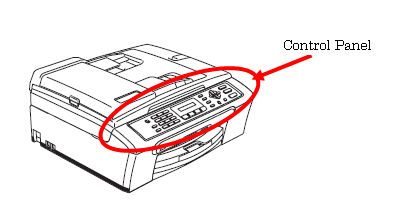
- Druk op de navigatietoets omhoog/omlaag en selecteer Testafdruk. Druk vervolgens op Menu/Set of Set.
- Druk op de navigatietoets omhoog/omlaag en selecteer Printkwaliteit. Druk vervolgens op Menu/Set of Set.
- Druk op Kleur Start. Het testblad voor de afdrukkwaliteit van de MFC/DCP wordt afgedrukt.
- Aan dit blad kunt u zien hoe de afdrukkwaliteit is.
-
Bekijk de afdrukkwaliteit van de vier kleurenblokken die bestaan uit korte schuine lijnen.
Als alle lijnen duidelijk zichtbaar zijn, drukt u op 1 (Ja) gevolgd door Stop/Eindigen.
Als u ziet dat er korte lijntjes ontbreken, drukt u op 2 (Nee) en gaat u naar stap 7. - Op het display wordt gevraagd of de afdrukkwaliteit goed is voor zwart en de drie kleuren. Druk op 2 (Nee) als zwart of de drie kleuren niet goed zijn.
-
Op het display wordt nu weergegeven: Reinigen starten 1.Ja 2. Nee.
Druk op 1 (Ja). De printkop worden nu gereinigd. - Na het reinigen drukt u op Kleur Start. Er wordt opnieuw een testblad voor de afdrukkwaliteit van de MFC/DCP afgedrukt.
- Als u ziet dat er korte lijntjes ontbreken in een van de vier kleurenblokken, drukt u op 2 (Nee) en voert u de controle van de kwaliteit en de reinigingsprocedure opnieuw uit. Herhaal deze procedure minimaal vijf keer als de afdrukkwaliteit een probleem blijft. Als er na vijf keer schoonmaken en testen nog steeds korte lijntjes ontbreken, vervangt u de desbetreffende inktcartridges. Als de afdrukkwaliteit van de vier kleurenblokken in orde is, drukt u op 1 (Ja).
Uitlijning instellen:
- Druk op de knop Inkt of Inktbeheer op het bedieningspaneel.
- Druk op de navigatietoets omhoog/omlaag en selecteer Testafdruk. Druk vervolgens op Menu/Set of Set.
- Druk op de navigatietoets omhoog/omlaag en selecteer Instel kantlijn. Druk vervolgens op Menu/Set of Set.
- Druk op Zwart (Mono) Start of Kleur Start. Het testblad voor de uitlijning van de MFC/DCP wordt afgedrukt.
- Aan dit blad kunt u zien hoe de uitlijning is.
-
Bekijk de proefafdrukken van 600 dpi en 1200 dpi op het testblad. Als voorbeeld 5 op zowel 600 dpi als 1200 dpi het meest overeenstemt met voorbeeld 0, drukt u op 1 (Ja).
Als een van de andere voorbeelden meer overeenstemt met voorbeeld 0, drukt u op 2 (Nee). Op het display wordt u vervolgens gevraagd om het voorbeeld te selecteren dat het meest overeenstemt met voorbeeld 0 voor 600 dpi en vervolgens 1200 dpi. - Druk op Stop/Eindigen.
Voor informatie over het vervangen van de inktcartridges, klikt u hier.
Printkop reinigen:
Maak de printkop NIET schoon met uw hand of een doek.
- Druk op de knop Inkt of Inktbeheer op het bedieningspaneel.
- Druk op 1 om 1. Reinigen te selecteren.
- Druk op de knop met de pijl omhoog/omlaag om aan te geven wat u wilt schoonmaken: Zwarte inkt, Kleur of Alle inkt. Druk vervolgens op Menu/Set of Set.
De printkop wordt nu automatisch door de MFC/DCP gereinigd. Na het reinigen wordt de MFC/DCP automatisch weer online gezet.
Als u de printkop minimaal vijfmaal hebt schoongemaakt en de afdruk is niet verbeterd, neemt u contact op met de Brother-klantenservice.
